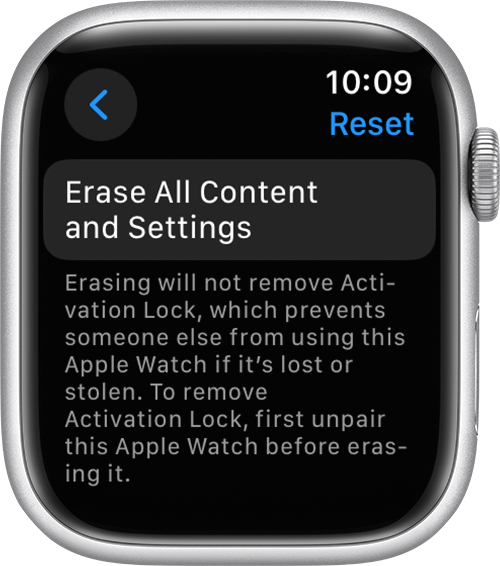
Apple Watch'unuzun eşleştirmesini kaldırmak, onu fabrika ayarlarına döndürmek için çok önemlidir. İster yükseltme yapıyor, ister sorun giderme yapıyor veya satıyor olun, saatinizin eşleştirmesini nasıl doğru bir şekilde kaldıracağınızı anlamak, verilerinizin güvende olmasını ve cihazın yeni bir başlangıca hazır olmasını sağlar.
Apple Watch'unuzun Eşlemesini Neden Kaldırmalısınız?
iPhone'unuzu veya Apple Watch'unuzu yükseltmek, teknik sorunları çözmek veya cihazı yeniden satışa hazırlamak gibi çeşitli senaryolarda eşleştirmenin kaldırılması gerekli olabilir. Kişisel verilerinizi korumak ve cihazın bir sonraki kullanıma hazır olmasını sağlamak önemlidir.
Eşleştirmeyi Kaldırmaya Hazırlanma: Verilerinizi Yedekleme
Eşleştirmeyi kaldırmadan önce sağlık, kondisyon ve uygulama ayarları verilerinizin kaybolmamasını sağlamak için Apple Watch verilerini yedekleyin. Apple Watch'unuzu Cüzdan uygulamasında bir toplu taşıma kartıyla kullanıyorsanız eşleştirmeyi kaldırmadan önce toplu taşıma kartınızı Apple Watch'unuzdan çıkarmayı unutmayın.
iPhone Kullanarak Apple Watch'unuzun Eşlemesini Kaldırma
Apple Watch'u iPhone'dan kaldırmak için:
- Apple Watch'unuzu ve iPhone'unuzu birbirine yakın tutun. iPhone'unuzda Apple Watch uygulamasını açın.
- Saatim sekmesine gidin ve 'Tüm Saatler'e dokunun.
- Eşlemesini kaldırmak istediğiniz saatin yanındaki 'i' bilgi düğmesine dokunun.
- 'Apple Watch'un Eşleşmesini Kaldır'ı ve ardından '[Apple Watch adınız]'ın eşlemesini kaldır'ı seçin.
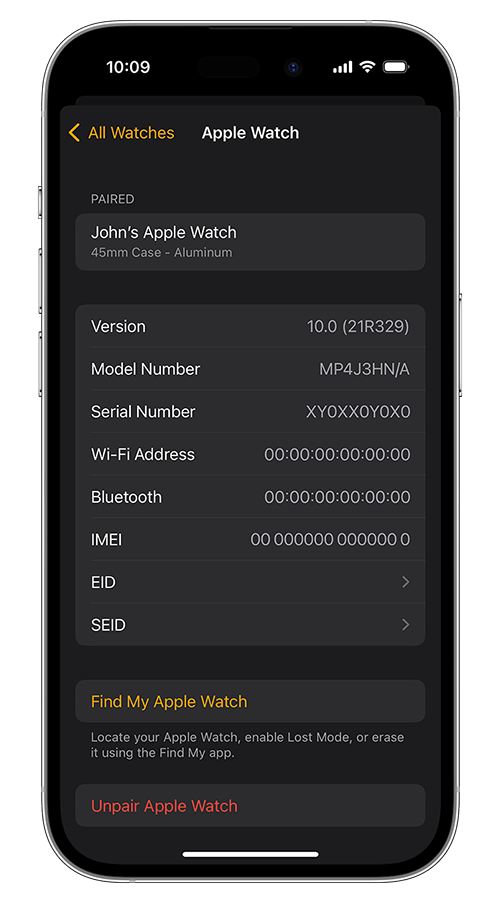
- GPS + Hücresel modeller için hücresel planınızı korumayı veya kaldırmayı seçin.
- Etkinleştirme Kilidi'ni devre dışı bırakmak için Apple Kimliği parolanızı yazın ve ardından 'Eşlemeyi Kaldır'a dokunun.
- iPhone'unuz, yeni bir Apple Watch'u geri yüklemek için kullanılabilecek, Apple Watch'unuzun yeni bir yedeğini oluşturacaktır.

Apple Watch'unuzu Fabrika Ayarlarına Sıfırlama Süreci
Apple Watch'unuzun fabrika ayarlarına sıfırlanması, genellikle sorunları gidermek veya cihazı yeni bir kullanıcıya hazırlamak için atılan önemli bir adımdır. Bu işlem tüm içeriği siler ve saati orijinal ayarlarına döndürür. Burada, Apple Watch'unuzda fabrika ayarlarına sıfırlama işlemini başarılı ve güvenli bir şekilde gerçekleştirmek için gerekli adımları inceleyeceğiz. Özellikle sorun giderme için fabrika ayarlarına sıfırlama gerekiyorsa yapmanız gerekenler:
- Apple Watch'unuzda Ayarlar > Genel > Sıfırla'ya gidin.
- 'Tüm İçeriği ve Ayarları Sil'i seçin. Hücresel modeller için planınızı korumayı veya kaldırmayı seçin.
Apple Watch'un Eşleşmesini Doğrudan Kaldırma (iPhone Olmadan)
Cihazınızın eşleştirmesini kaldırma işleminde gezinme Apple Watch iPhone olmadan zorlu görünebilir, ancak bu basit bir süreçtir. iPhone'unuz kaybolsa veya erişilemez durumda olsa bile, Apple Watch'unuzun eşlemesini doğrudan nasıl kaldıracağınızı bilmek çok önemlidir. Bu bölüm, saatinizi verimli bir şekilde fabrika ayarlarına sıfırlama adımlarında size yol gösterir. Apple Watch'un iPhone olmadan eşlemesini kaldırmak için:
- Apple Watch'ınızda Ayarlar > Genel > Sıfırla > Tüm İçeriği ve Ayarları Sil'e dokunun.
- İstenirse şifrenizi girin.
- GPS + Hücresel modeller için hücresel planınızı korumaya mı yoksa kaldırmaya mı karar verin.
- Apple Watch'unuzu fabrika ayarlarına sıfırlamak için 'Tümünü Sil'e dokunun.
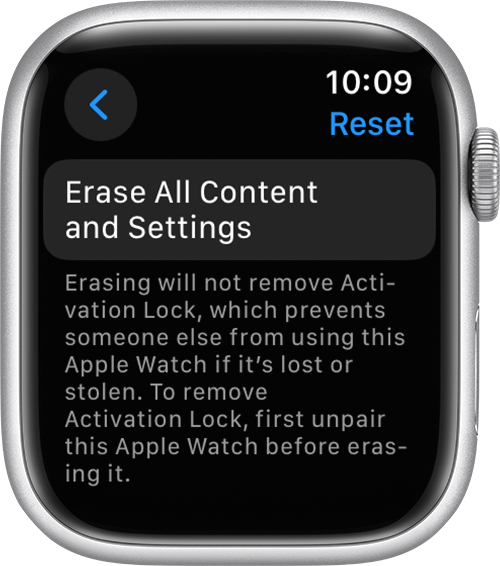
Etkinleştirme Kilitleriyle Başa Çıkma
Apple Watch'unuzu iPhone olmadan sıfırladıktan sonra Etkinleştirme Kilidi'ni kaldırmak için saatle ilişkili Apple Kimliğine ve parolasına ihtiyacınız olacaktır. Bu, eşleştirmeden sonra kişisel verilerinizin erişilemez olmasını sağlamak için çok önemlidir.
Eşleştirmeyi Kaldırdıktan Sonra Ne Yapmalı?
Eşlemeyi kaldırdıktan sonra Apple Watch'unuzu yeniden kurabilir veya satıyorsanız ya da başkasına veriyorsanız kapatabilirsiniz. Apple Watch'un fiziksel bir SIM yuvası veya sıfırlama düğmesi bulunmadığını unutmamak önemlidir; bu nedenle, hasarı önlemek için Apple Watch kasanızdaki deliklere herhangi bir nesne sokmamak çok önemlidir.
Yaygın Eşleşmeyi Kaldırma Sorunlarını Giderme
Sık karşılaşılan eşleştirmeyi kaldırma sorunlarını giderirken Apple Watch'unuzla ilgili sorunlarEşleştirmenin kaldırılamaması veya yedekleme hataları gibi temel sorunlarla başlayın: Hem Apple Watch'unuzun hem de iPhone'unuzun yeterince şarj olduğundan emin olun. Bu, eşleştirme işlemi sırasında kesintileri önler. Yakınlık da çok önemlidir; Güçlü bir bağlantı sağlamak için cihazları yakın tutun.
Bu adımlar işe yaramazsa basit ama etkili bir çözüm, hem Apple Watch'unuzu hem de Apple Watch'unuzu yeniden başlatmaktır. iPhone. Yeniden başlatma, sistemi yenileyebilir ve çoğu zaman eşleştirmeyi kaldırma işlemini engelleyen bağlantı veya yazılım sorunlarını çözer. Bu basit yaklaşım genellikle eşleşmeyen sorunların çoğunu gidermede etkilidir. Son fakat en az değil, iletişime geçebilirsiniz elma desteği ve yardım isteyin.
SSS Bölümü
iPhone'umu kullanarak Apple Watch'umun eşlemesini nasıl kaldırabilirim?
Apple Watch'unuzun eşlemesini iPhone'unuzu kullanarak kaldırmak için Watch uygulamasını açın, Saatim sekmesine gidin, eşleştirmeyi kaldırmak istediğiniz saatin yanındaki 'i' simgesine dokunun ve 'Apple Watch'un Eşleşmesini Kaldır'ı seçin. Eşleştirmenin sorunsuz bir şekilde kaldırılması için bu işlem sırasında her iki cihazın da birbirine yakın olduğundan emin olun.
Apple Watch'umun eşlemesini iPhone olmadan kaldırabilir miyim ve yine de verilerimi kaydedebilir miyim?
Apple Watch'unuzun eşlemesini iPhone olmadan kaldırmak, o anda verileri doğrudan yedekleyemeyeceğiniz anlamına gelir. Verilerinizi korumak için önceden iPhone'unuza yedeklendiğinden emin olun. Bu olmadan doğrudan saatten eşleştirmenin kaldırılması veri kaybına neden olur.
Apple Watch parolamı unutursam ve eşlemesini kaldırmam gerekirse ne yapmalıyım?
Unuttuysanız Apple Watch parolanızı sıfırlamanız gerekir. Bu, saatinizi şarj cihazına yerleştirerek, Güç Kapatma kaydırıcısı görünene kadar yan düğmeyi basılı tutarak, ardından ekrana sertçe basıp 'Tüm içeriği ve ayarları sil'i seçerek yapılabilir.
Eşleştirmeyi kaldırdıktan sonra etkinleştirme kilidini Apple Watch'umdan nasıl kaldırabilirim?
Eşlemeyi kaldırdıktan sonra etkinleştirme kilidini Apple Watch'unuzdan kaldırmak için saatle ilişkili Apple Kimliğini ve parolasını kullanın. iCloud.com'u ziyaret edin, oturum açın, 'iPhone Bul'u seçin, 'Tüm Cihazlar' altında saatinizi seçin ve ardından 'Apple Watch'u Sil'i ve ardından 'Hesaptan Kaldır'ı tıklayın.
Bir Apple Watch'un eşlemesini iCloud kullanarak uzaktan kaldırmak mümkün müdür?
Evet, iCloud'u kullanarak bir Apple Watch'un eşlemesini uzaktan kaldırabilirsiniz. iCloud.com'da oturum açın, 'iPhone Bul'a gidin, 'Tüm Cihazlar'ın altında Apple Watch'unuzu seçin ve onu silmeyi seçin. Bu aynı zamanda saatin hesabınızdan kaldırılmasını ve eşlemesinin etkin bir şekilde kaldırılmasını sağlayacaktır.
Apple Watch'umun eşlemesini kaldırdığımda Apple Pay'ime ve diğer hassas verilerime ne olur?
Apple Watch'unuzun eşlemesini kaldırdığınızda, Apple Pay bilgileri dahil tüm hassas veriler güvenli bir şekilde silinir. Eşleştirmeyi kaldırma işlemi, gizliliğinizi korumak için kişisel bilgilerinizin, ödeme ayrıntılarınızın ve saklanan diğer verilerin kaldırılmasını sağlar.
Apple Watch'umun eşlemesini kaldırmadan önce tüm sağlık verilerimin yedeklendiğinden nasıl emin olabilirim?
Eşlemeyi kaldırmadan önce tüm sağlık verilerinizin yedeklendiğinden emin olmak için Apple Watch'unuzu senkronize edebilmesi için iPhone'unuza yakın tutun. Veriler otomatik olarak iPhone'unuzun Sağlık uygulamasına yedeklenir. Onaylamak için Apple Watch uygulamasındaki son senkronizasyon tarihini kontrol edin.
Apple Watch'umun eşleştirildiği iPhone'dan farklı bir iPhone ile eşlemesini kaldırabilir miyim?
Apple Watch'unuzun eşlemesini kaldırmak için genellikle eşlendiği iPhone gerekir. Ancak artık söz konusu iPhone'a erişiminiz yoksa saati doğrudan silebilir veya saati Apple hesabınızdan kaldırmak için iCloud'u kullanarak eşlemesini etkili bir şekilde kaldırabilirsiniz.
Apple Watch'umun eşlemesini hatalı şekilde kaldırmanın sonuçları nelerdir?
Apple Watch'unuzun eşlemesini yanlış bir şekilde kaldırmak, özellikle cihaz düzgün şekilde yedeklenmemişse veri kaybına neden olabilir. Ayrıca aktivasyon kilidinin kaldırılmaması, saati yeni bir iPhone ile eşleştirmeyi veya başka birine satmayı zorlaştırabilir.
Sonuç
Cihazınızın eşleştirmesini kaldırmak ve sıfırlamak için doğru prosedürleri anlamak Apple Watch verilerinizin güvenliği ve cihazlarınızın sorunsuz çalışması için çok önemlidir. Eşlemeyi iPhone ile veya iPhone olmadan sonlandırıyor olsanız da, bu adımlar cihazınızı verimli ve güvenli bir şekilde yönetmenize yardımcı olacaktır. Sorunsuz bir geçiş sağlamak için her zaman verilerinizi yedeklemeyi ve adımları dikkatlice takip etmeyi unutmayın.






Yorum bırak